Gerir contas de armazenamento do Azure Stack Hub
Saiba como gerir contas de armazenamento do Azure Stack Hub. Localize, recupere e recupere a capacidade de armazenamento com base nas necessidades empresariais.
Localizar uma conta de armazenamento
A lista de contas de armazenamento na região pode ser visualizada no Azure Stack Hub ao seguir estes passos:
Inicie sessão no portal
https://adminportal.local.azurestack.externalde administrador .Selecione Todos os serviços>Contas de Armazenamento deArmazenamento>.
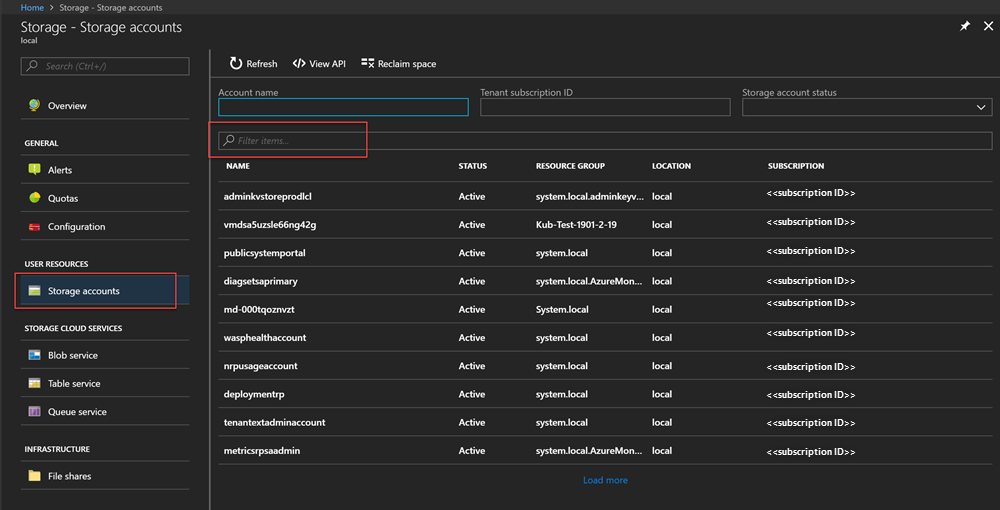
Por predefinição, são apresentadas as primeiras 10 contas. Pode optar por obter mais ao clicar na ligação Carregar mais na parte inferior da lista.
OU
Se estiver interessado numa conta de armazenamento específica, pode filtrar e obter apenas as contas relevantes .
Para filtrar por contas:
Selecione Filtrar na parte superior do painel.
No painel Filtro, permite-lhe especificar o nome da conta, o ID da subscrição ou o estado para ajustar a lista de contas de armazenamento a apresentar. Utilize-os conforme adequado.
À medida que escreve, a lista aplicará automaticamente o filtro.

Para repor o filtro: selecione Filtrar, limpe as seleções e atualize.
A caixa de texto de pesquisa (na parte superior do painel de lista de contas de armazenamento) permite-lhe realçar o texto selecionado na lista de contas. Pode utilizá-lo quando o nome completo ou o ID não estiver facilmente disponível.
Pode utilizar texto gratuito aqui para ajudar a encontrar a conta em que está interessado.
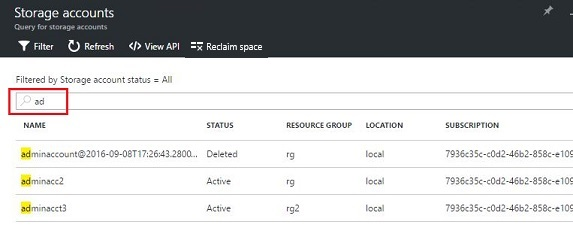
Ver os detalhes da conta
Depois de localizar as contas que lhe interessam ver, pode selecionar a conta específica para ver determinados detalhes. É aberto um novo painel com os detalhes da conta. Estes detalhes incluem o tipo de conta, hora de criação, localização, etc.
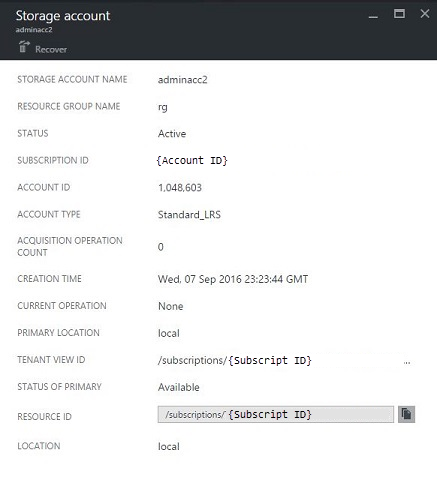
Recuperar uma conta eliminada
Pode estar numa situação em que precisa de recuperar uma conta eliminada.
No Azure Stack Hub, existe uma forma simples de o fazer:
Navegue para a lista de contas de armazenamento. Para obter mais informações, veja Localizar uma conta de armazenamento na parte superior deste artigo.
Localize essa conta específica na lista. Poderá ter de filtrar.
Verifique o estado da conta. Deve indicar Eliminado.
Selecione a conta, que abre o painel de detalhes da conta.
Na parte superior deste painel, localize o botão Recuperar e selecione-o.
Selecione Sim para confirmar.

A recuperação está agora em curso. Aguarde por uma indicação de que foi bem-sucedido. Também pode selecionar o ícone "sino" na parte superior do portal para ver as indicações de progresso.
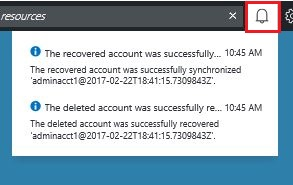
Assim que a conta recuperada for sincronizada com êxito, pode ser utilizada novamente.
Alguns Gotchas
A sua conta eliminada mostra o estado como estando fora da retenção.
Sem retenção significa que a conta eliminada excedeu o período de retenção e pode não ser recuperável.
A sua conta eliminada não aparece na lista de contas.
A sua conta poderá não aparecer na lista de contas quando a conta eliminada já tiver sido recolhida. Neste caso, não pode ser recuperado. Para obter mais informações, veja Recuperar capacidade neste artigo.
Definir o período de retenção
A definição do período de retenção permite que um operador da cloud especifique um período de tempo em dias (entre 0 e 9999 dias) durante o qual qualquer conta eliminada poderá ser potencialmente recuperada. O período de retenção padrão está definido como 0 dias. Definir o valor como “0” significa que qualquer conta eliminada está imediatamente fora da retenção e marcada para libertação da memória periódica.
Para alterar o período de retenção:
Inicie sessão no portal
https://adminportal.local.azurestack.externalde administrador .Selecione Todos os serviços>Gestão da região em Administração.
SelecioneDefiniçõesde Armazenamento> de Fornecedores> de recursos. O caminho é Região >principal – Armazenamento de fornecedores de recursos > .
Selecione Configuração e, em seguida, edite o valor do período de retenção.
Defina o número de dias e, em seguida, guarde-o.
Este valor é imediatamente eficaz e está definido para toda a região.
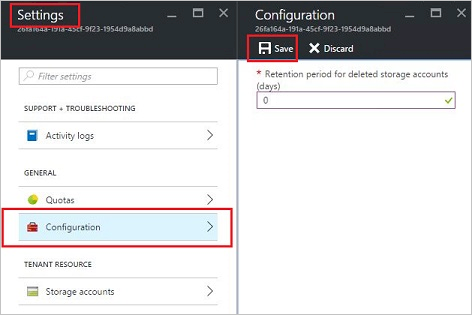
Recuperar capacidade
Um dos efeitos secundários de ter um período de retenção é que uma conta eliminada continua a consumir capacidade até sair do período de retenção. Enquanto operador da cloud, poderá precisar de uma forma de recuperar o espaço de conta eliminado, mesmo que o período de retenção ainda não tenha expirado.
Pode recuperar a capacidade através do portal ou do PowerShell.
Para recuperar a capacidade com o portal:
Navegue para o painel de contas de armazenamento. Veja Localizar uma conta de armazenamento.
Selecione Recuperar espaço na parte superior do painel.
Leia a mensagem e, em seguida, selecione OK.
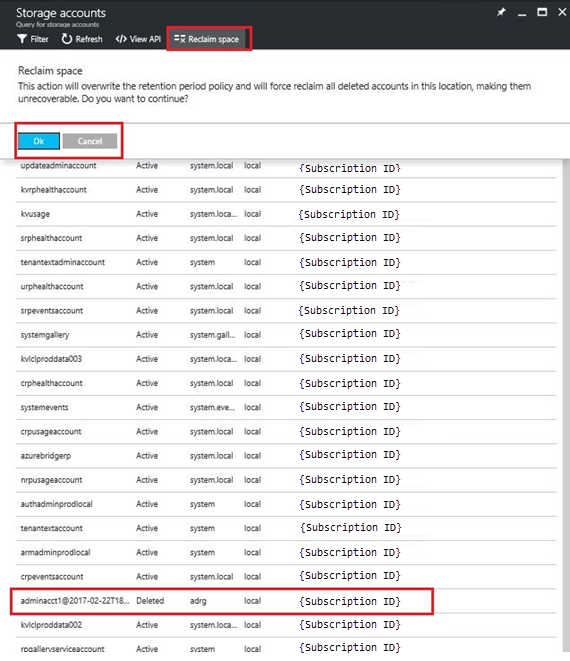
Aguarde pela notificação de êxito. Veja o ícone de sino no portal.
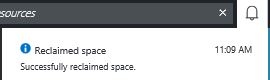
Atualize a página Contas de armazenamento. As contas eliminadas já não são apresentadas na lista porque foram removidas.
Também pode utilizar o PowerShell para substituir explicitamente o período de retenção e recuperar imediatamente a capacidade.
Para recuperar a capacidade com o PowerShell:
- Confirme que Azure PowerShell instalado e configurado. Caso contrário, utilize as seguintes instruções:
- Para instalar a versão mais recente do Azure PowerShell e associá-la à sua subscrição do Azure, veja Como instalar e configurar Azure PowerShell. Para obter mais informações sobre os cmdlets do Azure Resource Manager, veja Using Azure PowerShell with Azure Resource Manager (Utilizar Azure PowerShell com o Azure Resource Manager).
- Execute os seguintes cmdlets:
Nota
Se executar estes cmdlets, elimine permanentemente a conta e os respetivos conteúdos. Não é recuperável. Utilize-o com cuidado.
$farm_name = (Get-AzsStorageFarm)[0].name
Start-AzsReclaimStorageCapacity -FarmName $farm_name
Para obter mais informações, veja Documentação do PowerShell do Azure Stack Hub.
Passos seguintes
- Para obter informações sobre a gestão de permissões, veja Definir permissões de acesso através do controlo de acesso baseado em funções.
- Para obter informações sobre como gerir a capacidade de armazenamento do Azure Stack Hub, veja Gerir a capacidade de armazenamento do Azure Stack Hub.